| |
|
.NET TIPS
[Web参照の追加]ダイアログをカスタマイズするには?
デジタルアドバンテージ
2003/03/27 |
 |
|
Visual Studio .NET(以下VS.NET)でWebサービスを呼び出すアプリケーションを作成する場合には、通常[Web参照の追加]ダイアログで対象となるWebサービスのWSDLファイルがあるURLを指定する。この[Web参照の追加]ダイアログでは、任意のWebサービス・ディレクトリのサイトを追加するといったカスタマイズが可能だ。
[Web参照の追加]ダイアログを開くには、まずソリューション・エクスプローラの[参照設定]を右クリックし、メニューから[Web参照の追加]を実行する。
 |
| Visual Studio .NETのソリューション・エクスプローラ |
| Web参照を追加するには、ソリューション・エクスプローラの[参照設定]のショートカット・メニューを使う。 |
これにより、次の[Web参照の追加]ダイアログが開く。
 |
| [Web参照の追加]ダイアログ |
| [アドレス]テキスト・ボックスにWSDLがあるURLを指定する。 |
| |
 |
ここにWSDLファイルのURLを入力する。WebページへのURLを入力すると にそのページが表示される。 にそのページが表示される。 |
| |
 |
ダイアログを開いた直後は、マイクロソフトが運営するUDDIディレクトリのバナーが表示されている。 |
|
ここで[アドレス]部分にWSDLのURLを入力する。このダイアログは簡易ブラウザとなっており、WebページのURLを入力すると、そのページの内容がダイアログで表示される。
ダイアログを開いた直後では、ページ内容が表示される部分には、上のようにマイクロソフトが運営するUDDIディレクトリのバナーが表示されるが、この部分はユーザーによりカスタマイズが可能だ。ここに表示されるページは、実際には次のファイルが使用されている。
C:\Program Files
\Microsoft Visual Studio .NET
\Common7
\Packages
\1041
\HelpWatermark.htm
このHelpWatermark.htmは標準的なHTMLファイルであるため(ただし漢字コードにはUTF-8を使用)、テキスト・エディタなどで編集可能だ。ここではWebサービスのディレクトリとして有名なXMethodsのバナーを追加してみよう。例えば次のようにして、テーブルを記述している最後の部分に行を1つ追加する。
</p>
</td>
</tr>
<tr>
<td class="tabletext">
<a href="http://www.xmethods.com/">
<img src="http://www.xmethods.net/images/logo_small.gif"
border="0">
</a>
<br>
<a href="http://www.xmethods.com/">XMethods.</a>
</td>
</tr>
</table>
</body>
</html> |
|
| HelpWatermark.htmの最後の部分 |
| 白い文字がXMethodsのバナーを挿入するためのに追加したHTML |
このように編集して[Web参照の追加]ダイアログを再度開くと、次のような画面が表示される。
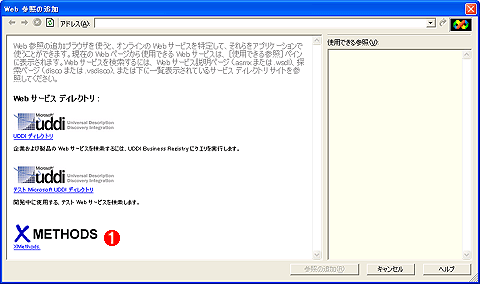 |
| XMethodsのバナーを追加した[Web参照の追加]ダイアログ |
| HTMLファイルを編集することで、任意のサイトへのリンクなどを追加できる。 |
| |
 |
追加されたXMethodsへのリンク。 |
|
これ以外にも、社内用のUDDIディレクトリが存在するなら、それへのリンクを表示するようにすれば、Webサービスの参照が容易になるだろう。
| カテゴリ:Visual Studio .NET 処理対象:Webサービス |
|
|
generated by
|
|
Insider.NET 記事ランキング
本日
月間



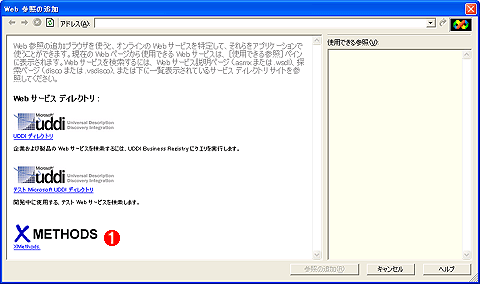
![]()




